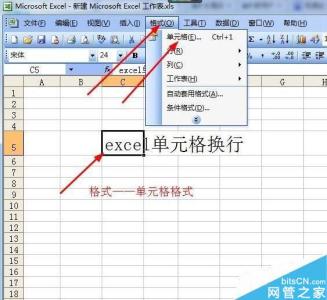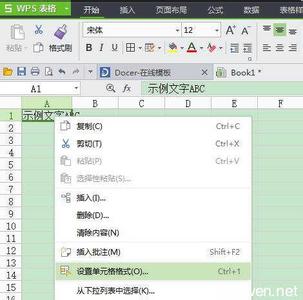Excel是很常用的办公软件了,而且使用的几率也是很高的。很多时候在使用Excel输入文字时需要根据文字多少自动换行输入,而Excel默认情况下不是自动换行的,而是输入的文字在行中是一直排列下去的,这对输入来说很不方便。那么如何在输入时自动换行呢?
Excel的软件可以是Excel2003版本,已经高版本的Excel2007,,2010等版本。
也可以使用WPS Excel表格。
Excel表格输入时如何自动换行――方法/步骤Excel表格输入时如何自动换行 1、
方法1.选中需要输入文字的表格,右键――设置单元格格式――对齐,文本控制――自动换行,确定。
Excel表格输入时如何自动换行 2、
输入文字的情况。
文字输入完后,将鼠标放在该行左侧,出现黑色尖头时,点左键,该行即自动调整了行高。
按:此方法只有在Excel中选中区域进行设置了自动换行才可以自动换行,其他单元格区域必须再次选中进行设置才行。
Excel表格输入时如何自动换行_excel如何换行
Excel表格输入时如何自动换行 3、
方法2.
在Excel较高版本中,如2007.
先在表格中输入文字,然后在开始――自动换行,此时光标换到了下一行中,然后将鼠标放在该行左侧,出现黑色尖头时,点左键,该行即自动调整了行高。
按:此方法其实不完全是自动换行,是配合手动方法完成的自动换行。
Excel表格输入时如何自动换行_excel如何换行
Excel表格输入时如何自动换行 4、
方法3.

此方法和方法2类似,也是配合手动方法,其实是快捷键的使用。
在表格中输入文字,需要换行时快捷键“Alt+回车”换行即可。
Excel表格输入时如何自动换行 5、
灵活运用软件设置以及快捷键等方法,能提高工作效率。
 爱华网
爱华网